(1)我們在photoshop軟體中,新建正方形畫布,按【alt+delete】填充黑色。
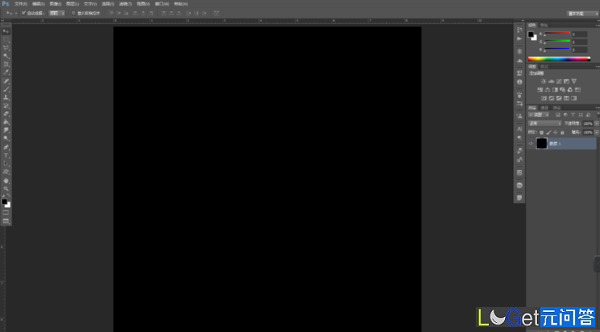
(2)選擇【濾鏡】-【雜色】-【添加雜色】,適當調整數值。
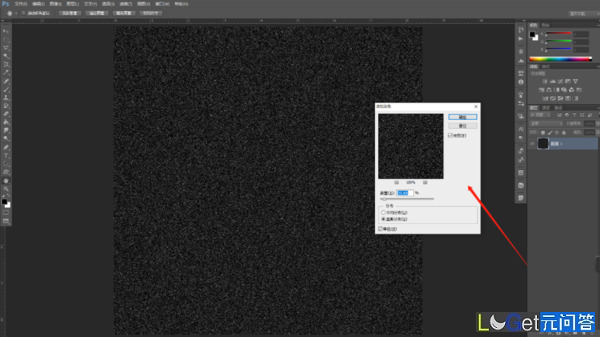
(3)打開【圖像】-【調整】-【閾值】,適當調整大小,使畫面中保留一些白點。
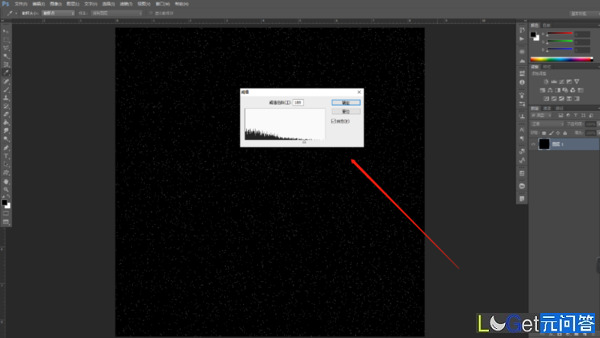
(4)打開【濾鏡】-【風格化】-【風】,【方向】選擇【從左】。
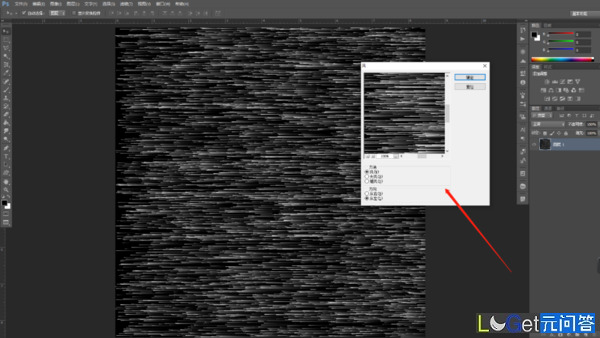
(5)選擇【圖像】-【圖像旋轉】,逆時針旋轉90度。
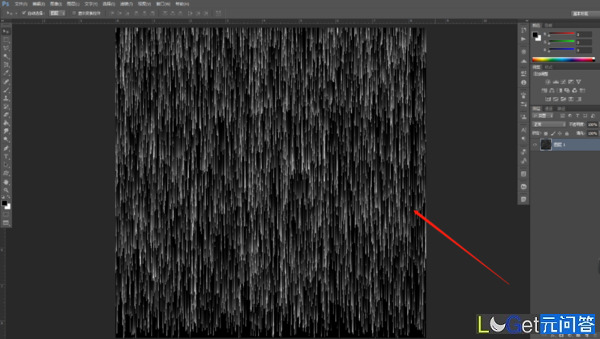
(6)打開【濾鏡】-【扭曲】-【極坐標】,選擇第一個【平面坐標到極坐標】。
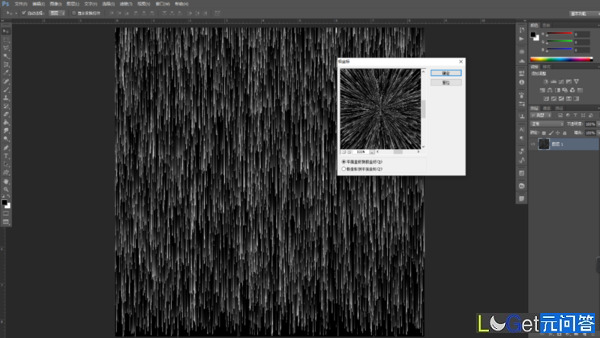
(7)點擊確定後就形成了煙花效果。
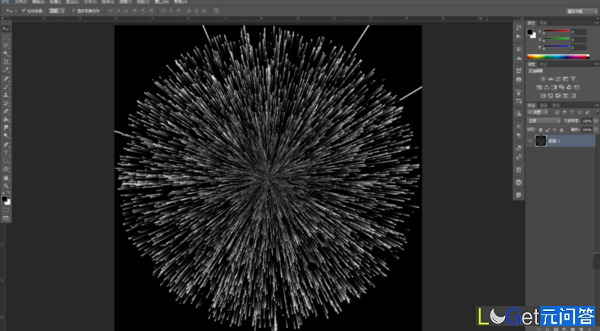
(8)可以利用你會的各種方法,給它加上漂亮的顏色。
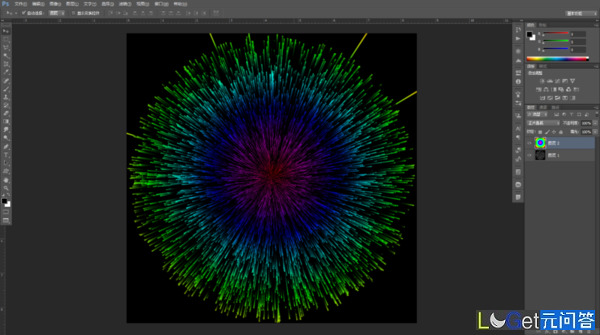
在上面的案例中,重點是學會使用調整【閾值】和【濾鏡】的各種用法。